Integrera sociala nätverk med Windows Live Messenger Beta
Vill du integrera Windows Live Messenger med sociala nätverk som Facebook? Med den nya Messenger-beta kan du göra det och snabbare och enkelt.
Komma igång
För att prova den nya Live Messenger måste du installera den nya Windows Live Essentials-beta. Hämta Essentials-installationsprogrammet (länk nedan) och installera som vanligt. Många användare har redan installerat Messenger, så det uppdateras till den senaste versionen. Se till att du kontrollerar det i installationsprogrammet.

Vi har redan tittat på en översikt över de nya Live Essentials, så om du vill ha mer information om installationsprocessen och de andra Essentials-apparna, kolla in vår skärmdump Tour of the New Windows Live Essentials Beta.
När installationen är klar, starta Messenger från Start-menyn. Du märker att inloggningsskärmen har förändrats något, med en ny inställningsindikator längst ner i fönstret. Logga in med ditt vanliga Messenger-konto och välj Logga in mig automatiskt om du vill att Messenger automatiskt ska använda det här kontot varje gång du startar Messenger.

Du kan nu lägga till sociala tjänster till Windows Live Messenger, inklusive Facebook och Myspace. För närvarande är dessa bara stödda nätverk, men andra kan läggas till innan det slutligen släpps. Om du redan har lagt till sociala nätverk i ditt Live Live-konto, behöver du inte konfigurera något annat. Annars klickar du på ikonen för det sociala nätverket för att lägga till dess inställningar till Messenger.

Vi lade till Facebook på vårt konto, och inställningen ska likna andra nätverk. Välj vad du vill se i Messenger och klicka Anslut till Facebook.

Välj nu om du vill se höjdpunkter från dina sociala nätverk eller nyheter från MSN. Vi väljer Sociala höjdpunkter så vi kunde se information från våra Facebook-vänner och mer, det här är det bästa sättet att uppleva de nya funktionerna i Messenger.

Den nya sociala budbäraren
Här är det nya Windows Live Messenger. Huvudskärmen har fullständigt reviderats och visar nu uppdateringar från Windows Live, Facebook och andra nätverk som du kanske har lagt till. Du kan uppdatera din status på alla dina nätverk samtidigt från toppen, eller bara chatta med dina vänner som tidigare. För närvarande kan du kommentera vänens Facebook-inlägg, och i den kommande slutliga utgåvan kan du chatta med Facebook-vänner direkt.

Medan gränssnittet kan se klart först, innehåller det faktiskt fina text- och fotoanimationer, som liknar "Metro" -gränssnittet som används i Zune för PC och förhandsgranskningar av Windows Phone 7. Du kan byta din nuvarande sociala vy från textetiketterna ovanpå, liknar menysystemet i Windows Phone 7.

Ange en ny uppdatering och tryck på Dela med sig att uppdatera din status på Facebook, Windows Live och andra anslutna nätverk.

Uppdateringar från dina vänner och fläktsidor på Facebook, Windows Live och andra nätverk visas direkt i Messenger. Du kan kommentera uppdateringar och till och med se YouTube-videoklipp som dina vänner har delat direkt i Messenger.

Du kan också klicka på dina kompisbilder från Facebook, vilket öppnar dem i ett vackert bildspel. Du kan bläddra igenom sina foton med dina piltangenter och kommentera bilder direkt i bildspelet. Detta var en av de trevligaste funktionerna i Messenger och gjorde bilderna mycket trevligare än de gör på Facebook!

Tyvärr laddades inte några bildspel korrekt. Förhoppningsvis är det något som kommer att förbättras innan den slutliga utgåvan.

Eller, om du vill se vad som händer i världen runt dig, klicka på MSN länk längst upp till vänster för att se de senaste nyheterna från MSNBC direkt i Messenger.

Messenger är fortfarande Messenger
Med alla nya ändringar kan du köra Messenger och inte ens använda den gamla Messenger-chatten själv. Som nämnts ovan är din kompislista fortfarande till höger, men om du föredrar att använda Messenger bara för chatt, klicka sedan på knappen längst upp till höger för att växla till kompakt vy.

Detta gör att Messenger ser ut och fungerar mer som tidigare, och gör Messenger mer fokuserad på bara chatt snarare än sociala nätverk.

Du kan också fortfarande komma åt den traditionella filmenyn. Tryck bara på Alt-tangenten och filmenyn visas som tidigare.

För dem som gillar att anpassa det kan du nu använda någon av de nya Live-teman, de flesta är baserade på teman i Windows 7.

Kraftanvändare kommer att uppskatta de nya flikarna i Messenger. Nu kan du chatta med flera vänner utan att ha ett dussin Messenger-fönster öppna på skrivbordet.

Windows 7 Integration
Messenger erbjuder flera funktioner som gör att den integreras snyggt med din dator. Det inkluderar nya toast-meddelanden när nya meddelanden kommer in. Om du har ett Hotmail-konto på samma Live ID får du liknande meddelanden när du får en ny e-post.

Aktivitetsfältikonen visar också din nuvarande status, och du kan ändra din online-status med ett klick från förhandsgranskningen av Windows 7-aktivitetsfältet.

Om du har flera flikar öppna kan du välja dem individuellt från miniatyrbilderna, precis som du kan välja enskilda flikar från IE8 i aktivitetsfältet.
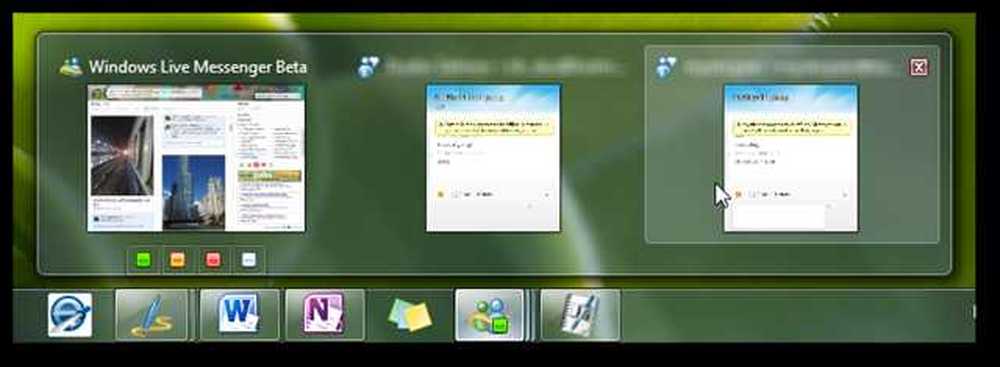
Det har också en Jumplist, och du kan starta en chatt eller logga ut från Messenger direkt från den.

Som standard minimerar det att du klickar på Avsluta-knappen i fönstret Messenger i Aktivitetsfältet. Du kan helt avsluta det genom att klicka på Avsluta Messenger i Jumplist eller genom att klicka på exitknappen i miniatyrförhandsgranskningen. Om du vill att det ska fungera som det brukade före Windows 7, kolla in vår artikel om hur du gör Live Messenger nära systemfacket.

Slutsats
Windows Live Messenger är ett av de mest populära snabbmeddelandeprogrammen i världen, och den senaste versionen försöker se till att den håller sig relevant när det gäller sociala nätverk. Om du har funnit dig själv med Facebook mer än Messenger senast, kan den nya versionen göra det lättare att hålla kontakten på båda sätten. Vi njöt av de subtila animationerna och hittade bildspelet att vara ett mycket trevligare sätt att njuta av Facebook-bilder än standard Facebook-gränssnittet.
Länk
Ladda ner Live Messenger Beta med Live Essentials Beta




